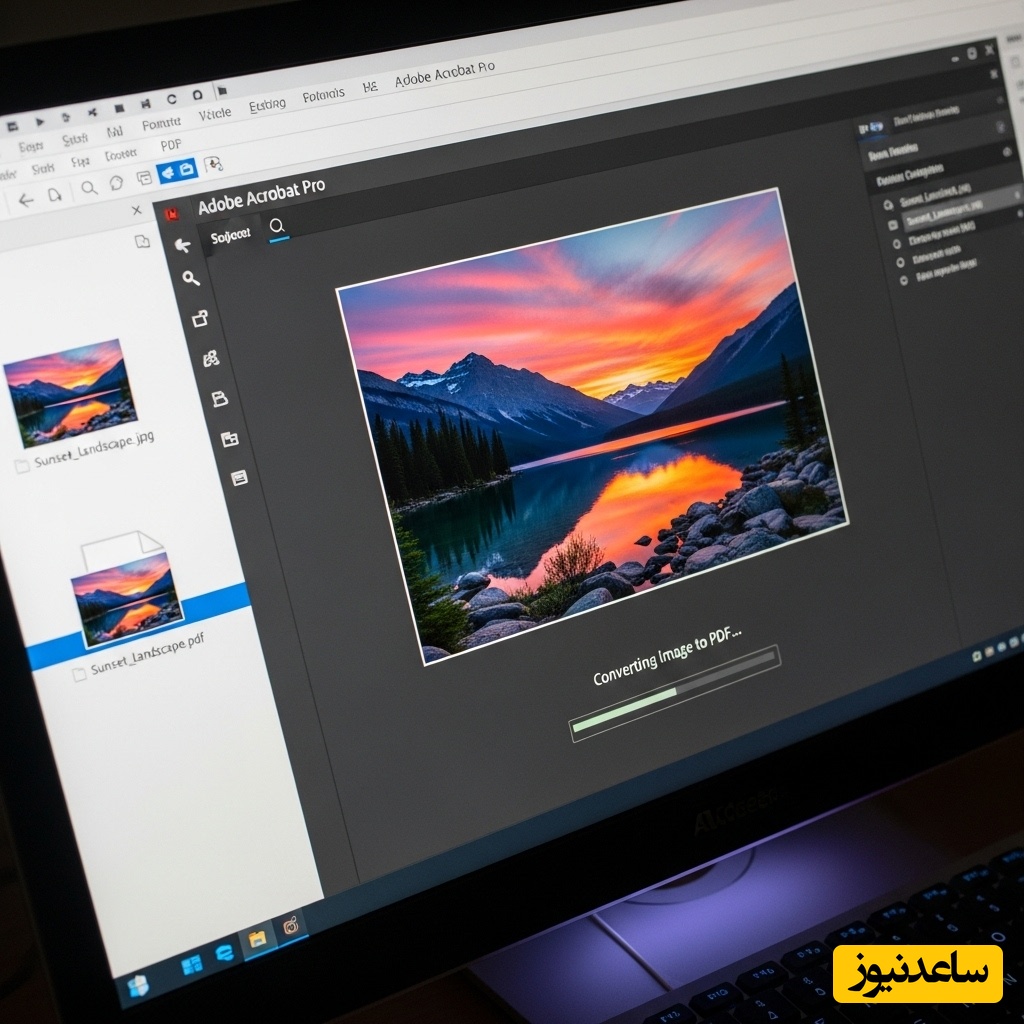
به گزارش سرویس نرم افزار پایگاه خبری ساعدنیوز، تبدیل عکس به پی دی اف با نرمافزار قدرتمند ادوبی اکروبات (Adobe Acrobat) فرآیندی ساده و سریع است که به شما امکان میدهد تصاویر خود را با حفظ کیفیت، به یک سند PDF حرفهای و قابل اشتراکگذاری تبدیل کنید. این کار برای بایگانی اسناد، ساخت آلبومهای دیجیتال، و ارسال مجموعهای از تصاویر در قالب یک فایل یکپارچه، بسیار کاربردی است.
ادوبی اکروبات به عنوان استاندارد صنعتی برای کار با فایلهای PDF، ابزارهای متنوع و قدرتمندی را برای ساخت پی دی اف از عکس ارائه میدهد. این نرمافزار نه تنها امکان تبدیل فرمتهای مختلف عکس مانند JPG, PNG, و TIFF را فراهم میکند، بلکه به شما اجازه میدهد تا چندین عکس را در یک فایل PDF واحد ادغام کرده، ترتیب آنها را مشخص نمایید و حتی حجم فایل نهایی را برای اشتراکگذاری آسانتر، بهینهسازی کنید. استفاده از این برنامه تضمین میکند که کیفیت تصاویر شما در بالاترین سطح ممکن باقی بماند.

برای تبدیل یک یا چند عکس به یک فایل PDF با استفاده از نسخه دسکتاپ Adobe Acrobat، مراحل زیر را دنبال کنید:
اجرای نرمافزار و انتخاب ابزار: ابتدا نرمافزار ادوبی اکروبات را باز کنید. از منوی "Tools" (ابزارها)، گزینه "Create PDF" (ایجاد PDF) را انتخاب نمایید.
انتخاب عکس یا عکسها: در پنجره باز شده، بر روی "Single File" (فایل تکی) یا "Multiple Files" (چندین فایل) کلیک کنید. سپس گزینه "Select a File" (انتخاب یک فایل) را زده و به مسیری که عکسهایتان در آنجا ذخیره شدهاند بروید. شما میتوانید یک یا چند عکس را به صورت همزمان انتخاب کنید.
ایجاد و تنظیم فایل PDF: پس از انتخاب عکسها، بر روی دکمه "Create" (ایجاد) کلیک کنید. ادوبی اکروبات به سرعت تصاویر شما را به یک سند PDF تبدیل میکند. اگر چندین عکس را انتخاب کرده باشید، میتوانید در پنل سمت راست، ترتیب صفحات را با کشیدن و رها کردن (Drag and Drop) تغییر دهید.
ذخیرهسازی فایل: در نهایت، از منوی "File" (فایل)، گزینه "Save As" (ذخیره به عنوان) را انتخاب کرده، نام و محل ذخیرهسازی فایل PDF جدید خود را مشخص و آن را ذخیره کنید.
اگر نرمافزار ادوبی اکروبات را روی سیستم خود نصب ندارید، میتوانید به راحتی از ابزار آنلاین و رایگان این شرکت استفاده کنید:
به وبسایت رسمی تبدیل JPG به PDF ادوبی مراجعه کنید.
بر روی دکمه "Select a file" کلیک کرده و عکس مورد نظر خود را از کامپیوتر آپلود کنید.
ابزار آنلاین به صورت خودکار عکس شما را به PDF تبدیل میکند.
پس از چند لحظه، میتوانید فایل PDF آماده شده را دانلود نمایید.
این روش برای تبدیلهای سریع و زمانی که به نرمافزار دسترسی ندارید، ایدهآل است.
چه یک کاربر حرفهای باشید که به دنبال امکانات پیشرفته ویرایشی است و چه کاربری که تنها نیاز به یک تبدیل سریع و ساده دارد، ادوبی اکروبات راهحلی قابل اعتماد برای تبدیل عکس به پی دی اف در اختیار شما قرار میدهد. با دنبال کردن مراحل ذکر شده، میتوانید به سادگی و با اطمینان از حفظ کیفیت، تصاویر خود را به اسناد PDF تبدیل کرده و به راحتی مدیریت و به اشتراک بگذارید.
برای مشاهده مطالب مرتبط با نرمافزار اینجا کلیک کنید